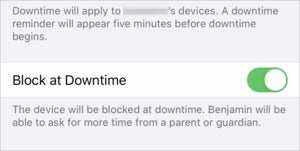两个屏幕时间技巧可防止孩子在限制范围内工作
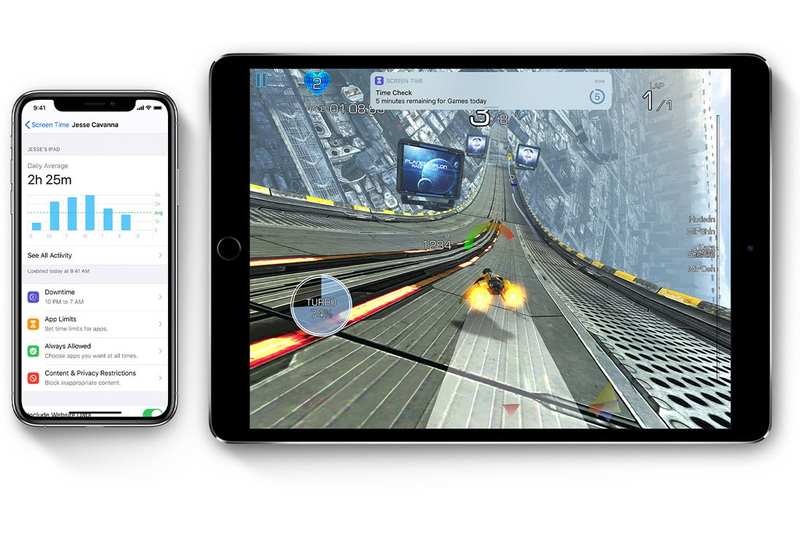
屏幕时间功能在 iOS 13、iPadOS 13 和 macOS 10.15 Catalina 上可用,并且是家庭共享的一部分,为家长提供了强大的工具来跟踪孩子的屏幕使用情况并确保他们无法使用随时使用他们的设备或用于父母不允许的目的。
但我在自己的家里和读者那里发现,有两个关键设置非常容易被忽略,它们可以让孩子绕过管理设置。
在”设置”>”屏幕时间”中,您需要从”使用屏幕时间密码”开始。 (您还可以在”家庭共享”中通过”设置”>”帐户名称”>”家庭共享”>”屏幕时间”进行管理。)您可以设置一段安静时间(称为”停机时间”),控制可以使用哪些应用程序,以及设置哪些联系人可以拨打电话和发送消息在正常时间和停机时间。
停机时阻止会严格限制屏幕时间。
我发现我有时会错过而且读者也错过了一个关键步骤:在”停机时间”部分中,底部的”停机时间阻止”按钮必须设置为打开。如果关闭,您的孩子在启动应用程序或访问未列入白名单的网站时会收到通知,但他们可以点击以获取更多时间或在当天剩余时间忽略限制。 (我为我的设备开启了”停机时间”,以提醒我在晚上停止使用软件,但当我仍然需要访问时,我只需点击即可。)
启用停机时阻止后,他们通常可以点击以在应用程序中再获得一分钟的时间,或者在启用家庭共享的情况下请求更多时间。或者他们可以亲自要求您输入代码以授予更多时间。如果没有它,它是自我调节的,尽管您可以通过”屏幕时间”活动视图检查他们是否在约定的时间之外使用它。
另一个需要注意的设置是”屏幕时间”>”通讯限制”。您可以选择在任何时候和停机期间单独限制通话、短信和音频/视频聊天。但是,如果您不关闭”允许联系人编辑”开关,年轻人有办法解决这个问题:他们可以将电话号码和电子邮件地址添加到现有批准的联系人中。
这篇 Mac 911 文章是对 Macworld 读者 Eric 提交的问题的回应。
询问 Mac 911
我们整理了最常被问到的问题列表以及答案和专栏链接:阅读我们的超级常见问题解答,看看您的问题是否得到解答。如果没有,我们总是在寻找新的问题来解决!通过电子邮件将您的信息发送至 mac911@macworld.com,包括适当的屏幕截图,以及您是否希望使用您的全名。并非所有问题都会得到解答,我们不会回复电子邮件,也无法提供直接的故障排除建议。